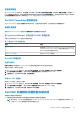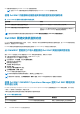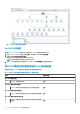Users Guide
此时会显示 Dell EMC OMIMSSC 控制台登录页面。
3. 在用户名框中,键入用户名。按照下列格式键入用户名:域\用户名。
4. 在密码框中,键入密码并单击登录。
此时会显示概览页面。
5. 选择配置文件和配置 > 配置 配置。
此时会显示查找、监测和性能覆盖页面。
6. 单击编辑。
此时会显示覆盖查找、监测和性能间隔页面。
7. 在覆盖查找、监测和性能间隔页面上,您可以执行以下操作:
a. 要编辑交换机参数,请选择网络交换机复选框。
b. 从查找类型下拉菜单中,选择查找模式。
c. 要编辑查找间隔,请在查找间隔(秒)下输入查找间隔(以秒为单位)。
d. 要编辑运行状况间隔,请在运行状况间隔(秒)下输入运行状况间隔(以秒为单位)。
注: 度量指标监测在 Dell EMC 网络交换机上不受支持。
8. 单击应用,以保存设置或取消,单击取消。
监测
Dell EMC 网络交换机监测功能可查找和监测 Dell EMC 网络交换机的运行状况。您可以使用 Operations Manager 的监测窗格选择提供
已查找到的 Dell EMC 网络交换机的完整运行状况信息的视图。严重性级别指示器可指示网络上的 Dell EMC 网络交换机的运行状况。
Dell EMC 网络交换机监测包括按固定间隔和在运行期间定期监测 Dell EMC 网络交换机的运行状况。
注: 当您监测网络交换机设备的运行状况时,将团体字符串“运行方式帐户”与“SNMP 监测帐户”关联,并将目标设为 Dell
EMC 网络交换机类或相应的交换机对象(如果不同的网络交换机设备对应不同的运行方式帐户)。
受监测的硬件组件
下表介绍了有关可扩展功能和详细功能支持的受监测硬件组件的信息。
表. 34: 受监测的硬件组件 - 可扩展功能和详细功能
硬件组件
查找模式
可扩展 详细
交换机 是 是
风扇组
是 是
风扇设备
否 是
电源设备组
是 是
电源设备
否 是
界面
是 否
用户端口组 是 否
用户端口实例 否 是
Operations Manager 控制台上 Dell EMC 网络交换机的视图选项
在 Operations Manager 控制台上的监测 > Dell EMC 下,Dell EMC Server Management Pack Suite 提供以下类型的监测视图:
● Dell EMC 警报视图
88 Dell EMC OMIMSSC 支持的监测功能